بهترین روش درست کردن پترن در فتوشاپ

سلام به همه گرافیستهای خفن و هنرمندای دیجیتال! امروز میخوایم یه مهارت جدید به چمدون دانستههامون اضافه کنیم؛ اونم چیزی نیست جز درست کردن پترن در فتوشاپ. شاید براتون سوال باشه که پترن چیه؟ خب، پترن به یه طرح یا الگویی گفته میشه که مث یه الگو، تکرار میشه و یه سطح رو پر میکنه. مثلا اون طرحهای قشنگی که روی پارچهها، کاغذ دیواریها یا حتی وبسایتها میبینی، همشون پترن هستن.
حالا چرا باید پترن بسازیم؟
خب، جوابش خیلی سادهست! با ساختن پترن، میتونی یه عالمه طرح جدید و متنوع بسازی. دیگه لازم نیست برای هر طرح جدید، از اول شروع کنی؛ کافیه یه طرح پایه داشته باشی و با تکرارش، کلی طرح جدید بسازی. اینجوری هم وقتت رو ذخیره میکنی، هم اینکه تنوع کارهات بیشتر میشه.
تصور کن میخوای یه طرح برای پیج اینستات بسازی. با ساختن یه پترن ساده، میتونی اون رو به عنوان پسزمینه پستهات استفاده کنی یا حتی یه استوری جذاب باهاش بسازی. یا مثلا میخوای یه طرح برای یه تیشرت طراحی کنی؛ با ساختن یه پترن خفن، میتونی یه تیشرت منحصر به فرد داشته باشی.
آموزش درست کردن پترن در فتوشاپ زبان ساده
- ایجاد طرح اولیه:
- یه فایل جدید در فتوشاپ باز کن.
- با استفاده از ابزارهای مختلف مثل قلم، قلم مو یا اشکال، طرح دلخواهت رو بکشی. یادت باشه که طرحت باید به اندازه کافی کوچک باشه تا بتونه به صورت تکراری روی سطح بزرگتری قرار بگیره.
- تکرار طرح:
- بعد از اینکه طرحت آماده شد، میتونی با استفاده از ابزار Move Tool اون رو کپی کنی و در کنار طرح اصلی قرار بدی. این کار رو تا جایی ادامه بده که یه سطح کامل از طرحت رو پوشش بدی.
- نکته: برای ایجاد یه پترن منظم، بهتره از ابزارهای راهنما (Guides) یا خط کش در فتوشاپ استفاده کنی.
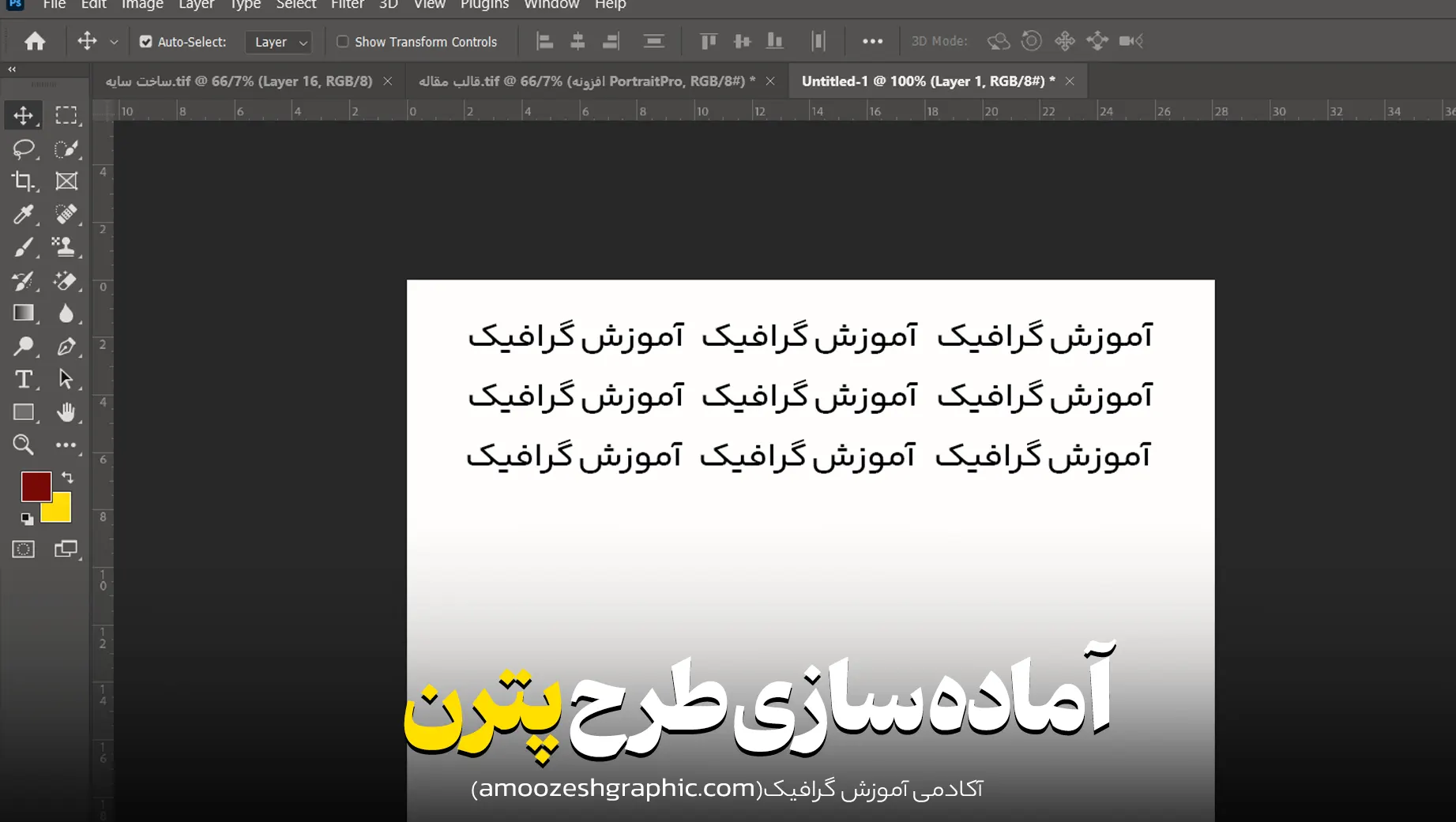
- تعریف پترن:
- بعد از اینکه طرحت رو تکرار کردی، به منوی Edit برو گزینه Define Pattern رو انتخاب کن.
- برای پترن خودت یه اسم مناسب انتخاب کن و تایید بزن.
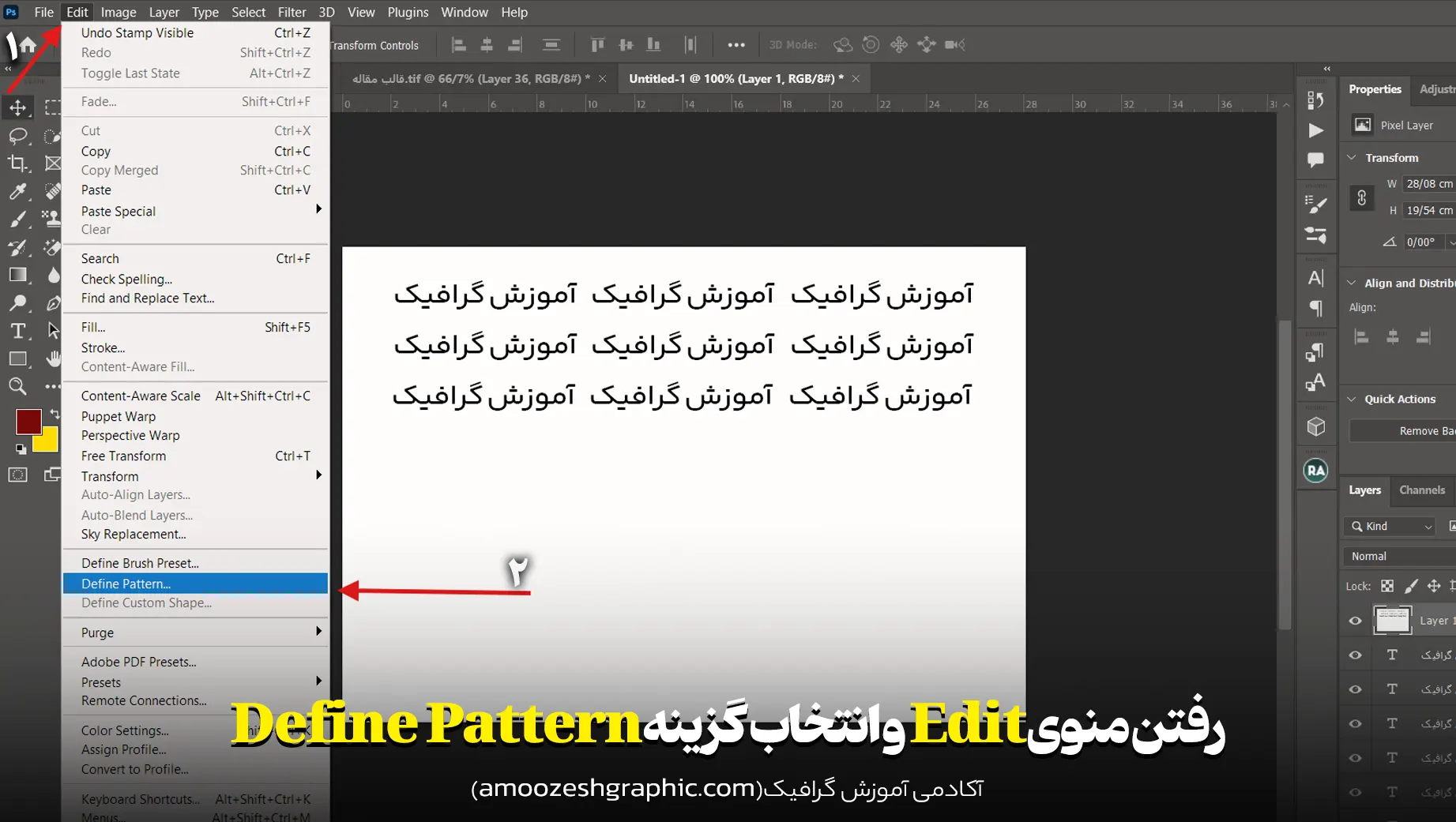
- استفاده از پترن:
- حالا میتونی از پترن خودت در قسمت های مختلف فتوشاپ استفاده کنی. مثلا میتونی یه لایه جدید ایجاد کنی و با استفاده از ابزار Fill، پترن خودت رو به اون لایه اعمال کنی. توی تصاویر زیر مرحله به مرحلش رو کامل توضیح دادم بهت.
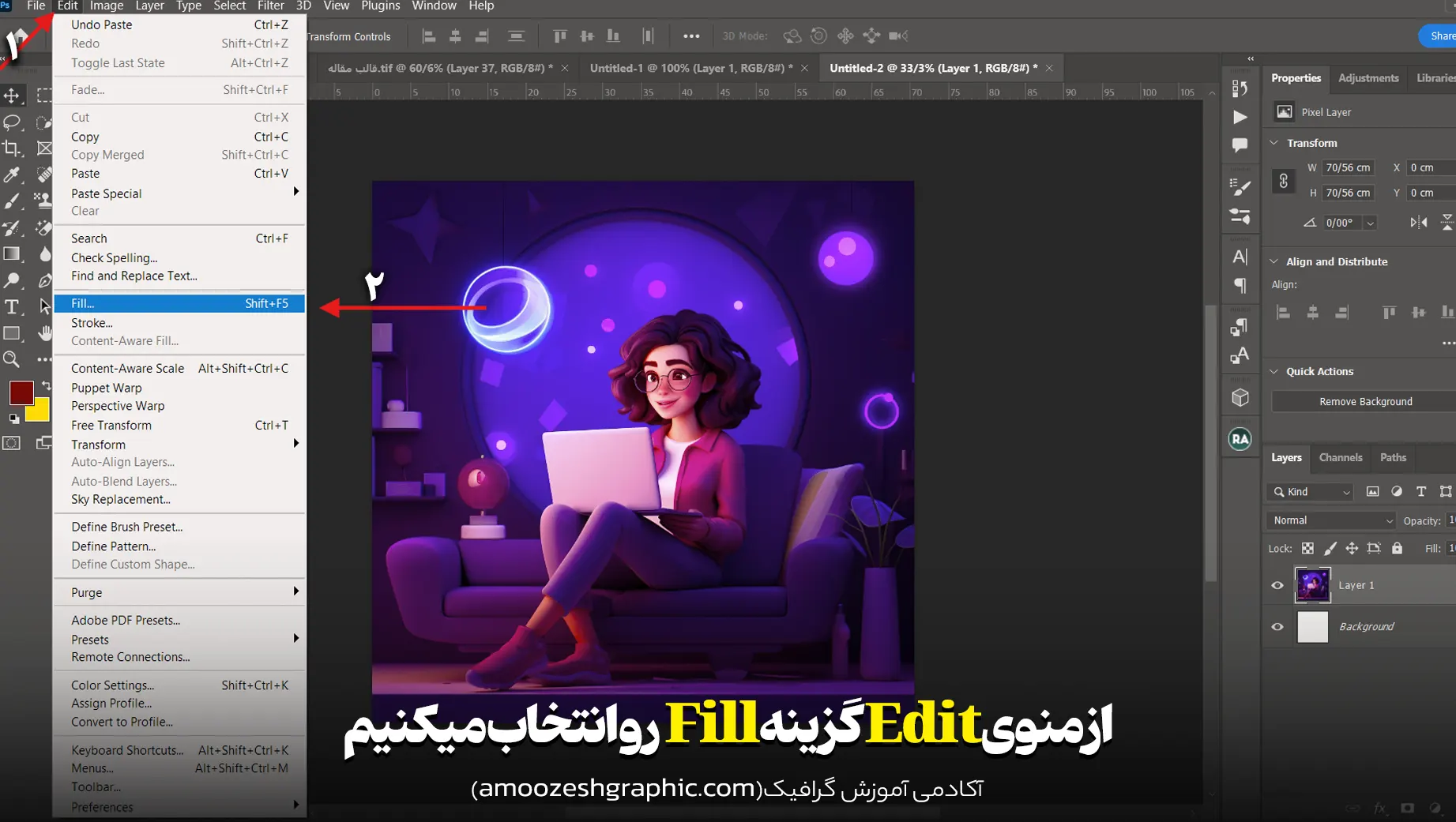
این هم از خروجی کار

نکات مهم برای ساخت پترن:
حالا بریم چند تا نکتهی مهم رو با هم مرور کنیم تا پترنهاییکه میسازیم ، جذاب و حرفهای بشن.
1. سادگی، رمز موفقیت:
- کمتر بهتره: سعی کن طرح پایه ساده و روونی داشته باشی. طرحهای پیچیده ممکنه وقتی تکرار میشن، شلوغ و گیجکننده به نظر برسن.
- فضای خالی مهمه: بین عناصر طرحت کمی فضای خالی بذار تا چشم راحتتر بتونه الگو رو دنبال کنه.
2. هماهنگی رنگها:
- پالت رنگی: از یه پالت رنگی هماهنگ استفاده کن. میتونی از سایتها و ابزارهای آنلاین برای ساختن پالت رنگی کمک بگیری.
- کنتراست: برای اینکه پترنتت جذابتر بشه، از کنتراست بین رنگها استفاده کن. مثلا یه رنگ روشن رو با یه رنگ تیره ترکیب کن.
3. تکرار پذیری:
- بدون درز: طرحت باید طوری طراحی بشه که وقتی تکرار میشه، هیچ درز یا شکافی بینشون دیده نشه.
- تقارن: از تقارن استفاده کن تا طرحت منظمتر و زیباتر بشه.
4. خلاقیت به خرج بده:
- از الگوها الهام بگیر: به طبیعت، معماری، هنرهای سنتی و هر چیز دیگه ای که به ذهنت میرسه نگاه کن و ازشون الهام بگیر.
- با ابزارهای مختلف آزمایش کن: از ابزارهای مختلف فتوشاپ مثل فیلترها، افکتها و براشها استفاده کن تا طرحهای متنوعی بسازی.
5. اندازه مهمه:
- اندازه مناسب: اندازه طرح پایه رو طوری انتخاب کن که وقتی تکرار میشه، نه خیلی بزرگ و نه خیلی کوچک باشه.
- مقیاس: اگه میخوای پترنت رو در اندازههای مختلف استفاده کنی، بهتره طرحت رو طوری طراحی کنی که قابل تغییر اندازه باشه.
6. از پترنهای آماده استفاده کن:
- الهام گرفتن: از پترنهای آمادهای که تو اینترنت پیدا میکنی، الهام بگیر.
- تغییر و ویرایش: پترنهای آماده رو تغییر بده و اون رو به سبک خودت دربیار.
7. به کاربرد پترن فکر کن:
- هدف: قبل از شروع طراحی، مشخص کن که میخوای از پترنت برای چی استفاده کنی. این بهت کمک میکنه که طرح مناسبتری رو انتخاب کنی.
- فرمت: پترن رو تو فرمت مناسب ذخیره کن تا بتونی تو نرمافزارهای دیگه هم ازش استفاده کنی.
کجا از این پترن های خفن استفاده کنیم؟
خب حالا که درست کردن پترن در فتوشاپ رو یاد گرفتیم ، بیا ببینیم کجا می تونیم از این طرح های جذاب استفاده کنیم. باور کن، کاربرد پترن خیلی بیشتر از اون چیزیه که فکرشو بکنی!
در طراحی گرافیکی:
- پس زمینه: یکی از رایج ترین کاربردهای پترن، استفاده از اون به عنوان پسزمینه برای طرحهای گرافیکی، پوستر، بنر و… هست.
- بافت: با اضافه کردن پترن به شکلها و متنها، میتونی بهشون بافت و عمق بدی.
- المان تکراری: پترن میتونه به عنوان یه المان تکراری در طراحی استفاده بشه و به طرحت یکپارچگی بده.
- کلاژ: با ترکیب چند پترن مختلف، میتونی کلاژهای جذاب و هنری بسازی.
در طراحی وبسایت:
- پسزمینه: میتونی از پترن به عنوان پسزمینه بخشهای مختلف وبسایتت استفاده کنی.
- ایجاد الگوهای تکرار شونده: برای ساختن دکمهها، منوها و سایر المانهای تکراری وبسایت، از پترن میتونی استفاده کنی.
- ایجاد حس حرکت: با استفاده از پترنهای متحرک، میتونی به وبسایتت حس زندگی و پویایی بدی.
در طراحی مد و لباس:
- پارچه: خیلی از پارچههای لباسها با استفاده از پترن طراحی میشن.
- اکسسوری: میتونی از پترن برای طراحی شال، روسری، کیف و سایر اکسسوریها استفاده کنی.
در طراحی داخلی:
- کاغذ دیواری: پترنها یکی از محبوبترین گزینهها برای طراحی کاغذ دیواری هستن.
- کاشی و سرامیک: از پترن برای طراحی کاشی و سرامیک حمام، آشپزخانه و سایر فضاها استفاده میشه.
- فرش و موکت: پترنهای متنوعی برای طراحی فرش و موکت وجود داره.
اشتباهات رایج در ساخت پترن و راهحلها
1. همپوشانی نادرست لبهها
اولین و شاید رایجترین اشتباه اینه که لبههای طرحت درست به هم نمیخورن. مثلاً وقتی پترن تکرار میشه، یه خط یا فاصله ناجور میافته که کلاً کارو خراب میکنه.
راهحل: از ابزار Offset استفاده کن (همون که بالا گفتم)، و بعد با Clone Stamp یا Brush اون درزهای بدقلق رو درست کن. میتونی با دقت خطوط لبهها رو با هم هماهنگ کنی.
2. رزولوشن پایین
گاهی وقتا آدم یه طرح خفن میسازه، ولی وقتی بزرگش میکنه، کیفیتش میپره و پیکسلپیکسل میشه. چرا؟ چون رزولوشن سند پایینه.
راهحل: همیشه وقتی سند جدید باز میکنی، رزولوشن رو روی 300 DPI تنظیم کن. اینجوری کارت شفاف و باکیفیت میشه.
3. استفاده از رنگهای نامناسب
یکی از اشتباهات رایج اینه که رنگها تو پترن با هم همخوانی ندارن. یه قرمز تند با یه زرد نئونی ترکیب کنی، نتیجهاش میشه یه پترن که چشم آدم رو اذیت میکنه.
راهحل: از پالتهای رنگی آماده استفاده کن یا خودت رنگهایی رو انتخاب کن که مکمل هم باشن. ابزار Adobe Color خیلی کمکت میکنه.
خب رفقای گرافیست، به پایان خط رسیدیم!
امیدوارم این آموزش برات مفید بوده باشه و بتونی با استفاده از این نکات، پترنهای خفن و بینظیری بسازی. یادت باشه که دنیای گرافیک پر از امکاناته و با کمی خلاقیت میتونی شاهکارهای هنری خلق کنی.
به این آموزش چه امتیازی میدی؟
میانگین امتیازات / 5. تعداد رای ها
تو اولین نفری باش که بهمون امتیاز میدی !

حدود 4 سالی هست که در زمینه طراحی و گرافیک به صورت تخصصی فعالیت میکنم و علاقه زیادی به کسب تجربه در زمینه طراحی سایت و همچنین ui / ux دارم. همیشه سعی داشتم تا افراد زیادی رو با دنیای طراحی و گرافیک آشنا کنم و برای رسیدن به این هدفم ، بهترین آموزش ها و مقاله ها را در این حوزه تولید میکنم.


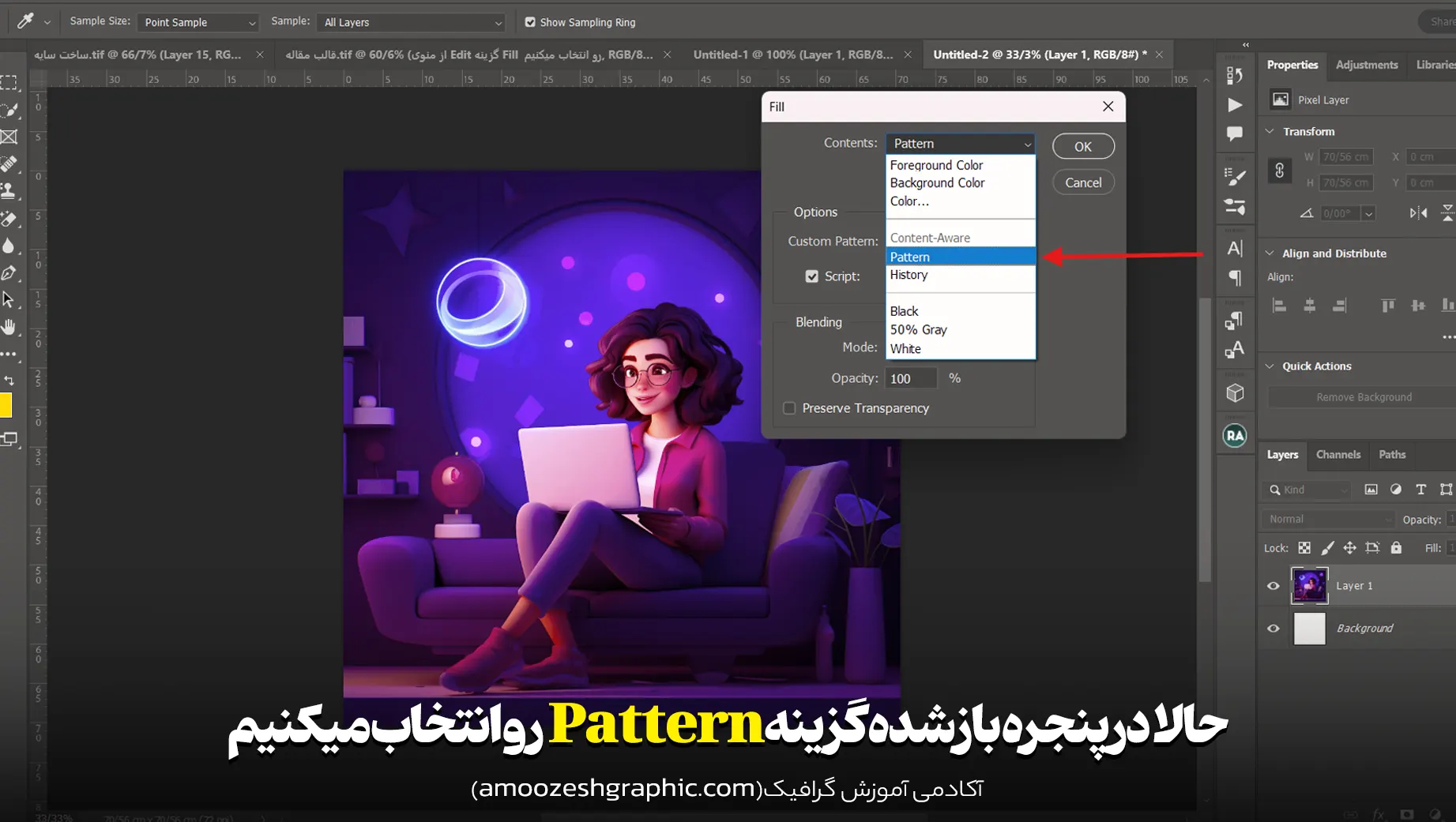
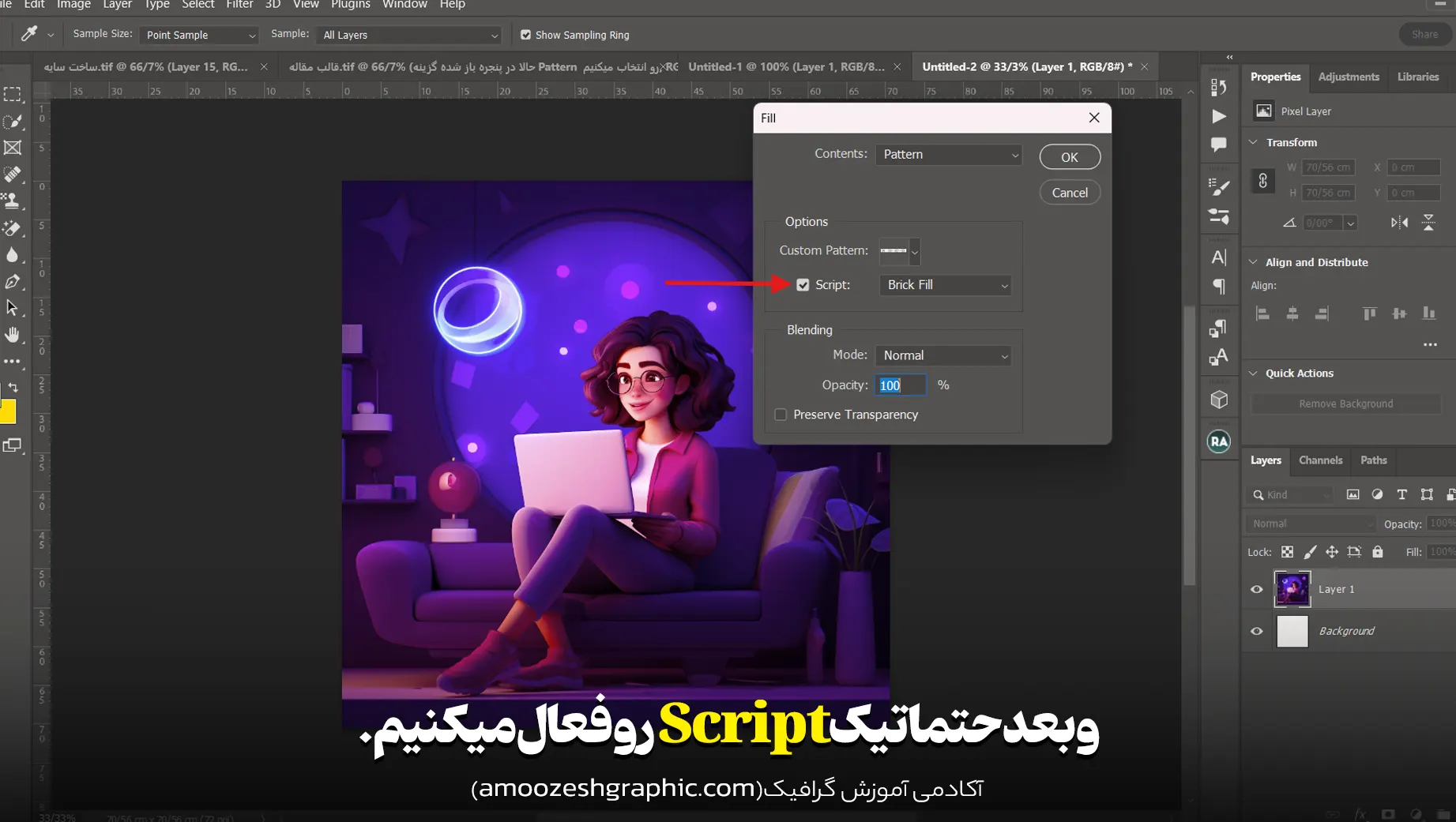


![سایت های ترجمه ویدئو و زیرنویس با هوش مصنوعی [آپدیت1404] 13 سایت های ترجمه ویدئو و زیرنویس](https://amoozeshgraphic.com/wp-content/uploads/2025/05/سایت-های-ترجمه-ویدئو-و-زیرنویس1-260x260.webp)


سلام وقت بخیر ، ممنون از آموزش خوبتون ، تونستم به راحتی برای عکس های سایتم پترن درست کنم.
سلام وقت بخیر ، خیلی خوشحالیم که این آموزش مون تونست به شما کمک کنه.
سلام وقت بخیر ، اگر بخوایم پترنی که درست میکنیم زاویه داشته باشه چیکار باید انجام بدیم؟
سلام وقت شما هم بخیر ، در بخش backfill باید گزینه pattern rotate رو تغییر بدید مقادیرش رو تا پترن شما زاویه دار بشه